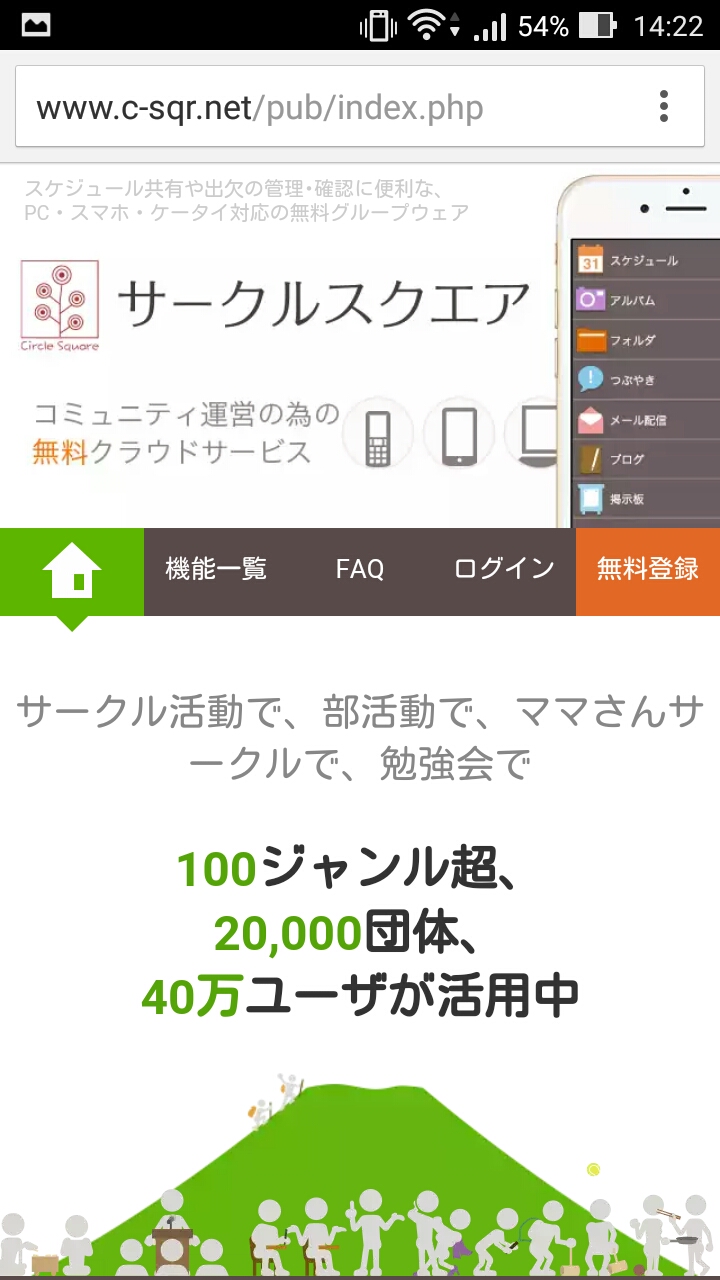Takaakiです。
Office unsでは、ウェブ関連の業務を担当しています!
先日、PTA活動で使えそうな2つのグループウェアという記事を配信しました。
今回は、そのうちの1つであるサークルスクエアへの登録方法からメンバーの招待まで
画像を交えながら、詳しく解説していきます。
こちらの記事では、スマートフォンを使用した方法を紹介しています。
サークルスクエアに団体登録をする。
サークルスクエアは団体で使用するためのツールなので
はじめに団体登録が必要です。
まずはサークルスクエアにアクセスします。
画面右側オレンジ色の無料登録を選択します。
次に、団体名と団体の情報、メールアドレスを入力してください。
これで、仮登録が完了します。
登録したメールに認証用メールが届いているので
メールに記載されたリンクをクリックして認証してください。
開いた画面で、必要な情報を入力します。
全ての項目を入力して登録を選択すると
次の画面がされて登録が完了します。
これで団体登録が完了しました。
メンバーを招待する。
団体登録は完了しましたが、この状態では管理者の自分しか
団体のメンバーになっていません。
メンバー全員を招待しましょう。
まず、ログインページからサークルスクエアにログインします。
画面右側のログインからログインできます。
すると、次のような画面へと移動します。
画面上部の3つならんだアイコンのうち、左のアイコンを選択するとメニューが出てきます。
メニューを下にスライドしていくとメンバー招待という項目が出てくるので選択します。
そして次の画面からLINEで送るを選択して、LINEを起動させます。
あとはLINEから友達を選んで送るだけです。
まとめ
今回は、団体登録とメンバーの招待まで学びました。
何度かに分かれてしまいますが、基本的な操作まで紹介したいと思っています!
後日の記事をお待ちください。
1/12更新 【サークルスクエア】スケジュール・写真・ブログを共有する。をアップしました。